HEIC vs. JPG: Which Image Format Has the Best Quality, Compression, and More
Recently, everybody talking about the HEIC for it already caught the attention of every Apple and non-Apple user. For sure, you are wondering why the HEIC extension became popular on the spot. You might be still thinking about what makes HEIC unique compared to the JPEG that Apple uses the file format as a newly stated image extension. Right now, we will unveil the truth, which is a better image format for all of the audiences who are reading this article. The battle of HEIC vs. JPG will start on the following details we add below.

Part 1. HEIC VS JPEG | Which Format Is Better
Before we start to know if HEIC is better than JPEG or vise-versa we need to know first what their similarities are. Like JPEG, HEIC is also an image format that the MPEG, so you will not notice some differences in quality of it. But HEIC has the upper hand over the JPEG if we were about to compare them on based-on each strength. To make the explanation brief and easy to understand, we added a chart to help you determine the difference between the two. Read carefully to answer the question you have on your mind.
| HEIC | VS | JPEG |
| With HEIC, you can store individual images or even a sequence of pictures if you want to. Also, you can use this to store live photos that you took on your iOS 11 or up, burst-photo, and a series of image animations. | It can contain | On the other hand, JPEG can only store a single high-quality image at least. |
| HEIC has the upper hand in terms of color, for it supports 16 bits of colors which is two times better than the JPEG. | Which has more defined colors | Unlike the HEIC, JPEG only supports 8-bit colors. So, the HEIC has a better color that we can see on our naked eye than the JPEG. |
| Because of the modern-lossy compression, the rate of reduction this format has on your image file is better than the JPEG. | Compression Technique | JPEGs are small because they are images, but HEIC has a smaller file size with better quality than this format. |
| These are one of the reasons why not you can’t transfer the image in this file extension quickly, especially if the receiver is not an Apple user. | Supported Platforms | With the JPEG, you can transfer the image file on the other end without worrying if it is supported because JPEG has gained a lot of support than the HEIC. |
| Without any hesitation, HEIC isn’t compatible with all software and social media sites, and for that reason, it is a drawback indeed on the file. | Recognizable Format on Software and Social Media Sites | Across the software and media sites, JPEG is easily recognized on them, so there is no need to convert the format into a new version of the extension. |
Now that we know the difference between JPEG and HEIC the next part will help you change the format extension into a JPEG instead of HEIC to transfer and make it compatible with the receiver. With a converter like this, there is no complicated task at all, for it is the powerful and most reliable converter you can have on your desktop. Without further ado, let’s proceed to part two and figure out what we are talking about, the best converter you can use.
Part 2. Ultimate Ways You Should Try to Convert HEIC to JPEG on Desktop and Web
Regarding the battle between HEIC vs. JPEG file size and color supported, HEIC has got our vote for it. However, the image format isn’t widely supported on other devices such as Android and Windows; even an Apple user, you will need to update the device you have to view HEIC images. To avoid buying new Apple products that will cost you a lot of money, why don’t you try using a HEIC converter to change the extension into JPEG. With the help of this two software, you can easily change the format to JPEG in no time.
Use the FVC Free HEIC to JPG Converter – Best HEIC Converter on the Web
If you don’t want to download resources or the converter on your drive, you might want to try using the FVC Free HEIC to JPG Converter to change the format to JPG. With an online service like this, you can convert 10 HEIC files you have into JPG without worrying about the quality lost. Even though the online tool is great, there are still some limitations, such as the converting times on a day and its file size. So, if you want to know how to use this, follow the steps below.
Step 1. Click the hyperlink above or this link to open the official website of the converter.
Step 2. Press Add HEIC/HEIF file(s); you must search the HEIC file you have on the folder and upload it.
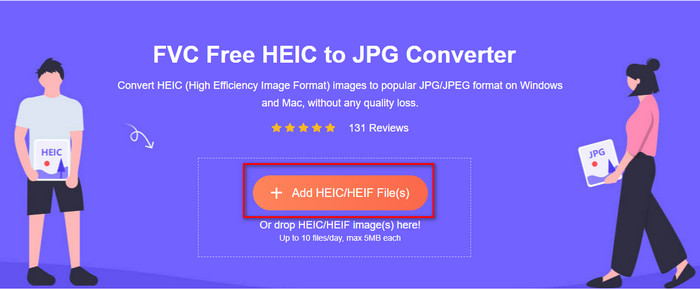
Step 3. In a split second, converting the format will start; click Download to save the final output on your desktop drive.

Use the Aisee HEIC Converter – Ultimate HEIC Converter You Can Have on Windows and Mac
With a wide market and demand for a converter that can solve HEIC vs. JPEG on iPhone problem, then without any doubt, Aisee HEIC Converter is the recommended HEIC converter. In addition to its capability of converting, this tool can help you choose what image format you want to have, such as JPEG/JPG or PNG. You wouldn’t need an internet connection to use it and export the converted HEIC file here. Although the tool is not for free, it is worth every penny if you want to spend a bit of your money on a dedicated HEIC converter. By reading and following the steps below, the success in converting the format is easy.
Step 1. You can download Aiseesoft HEIC converter on your desktop, choose whether you are a Windows or Mac user. Follow the set-up process to install the software, then open it.
Step 2. Click the Add Files, look for the HEIC files you have on your storage, upload as many as you want because there are no converting limitations.
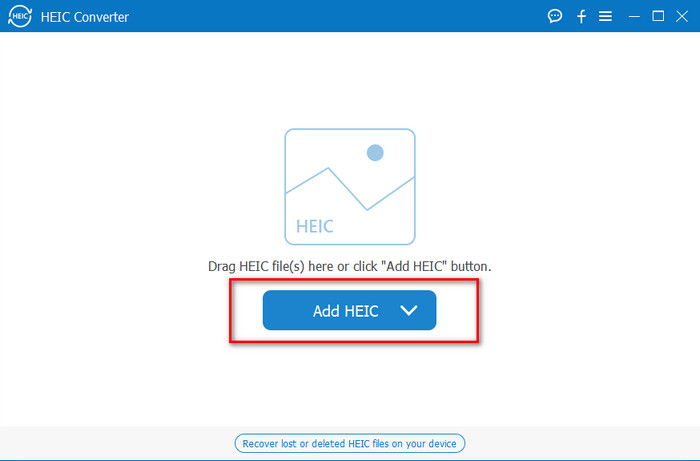
Step 3. After uploading the file, click the drop-down button to change the export format into JPG.
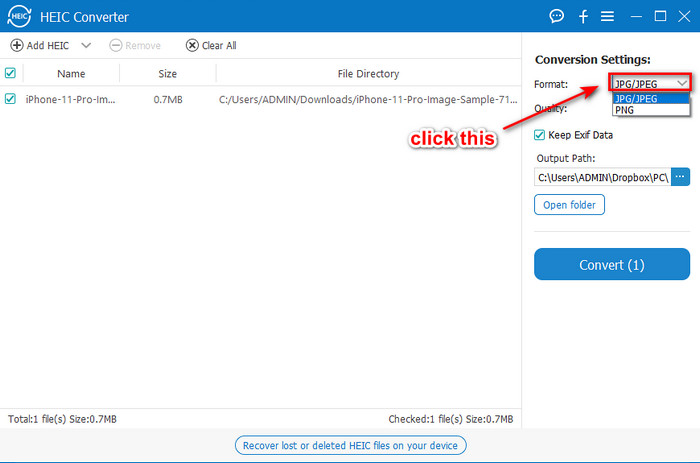
Step 4. Press Convert to save the converted HEIC file on your desktop.
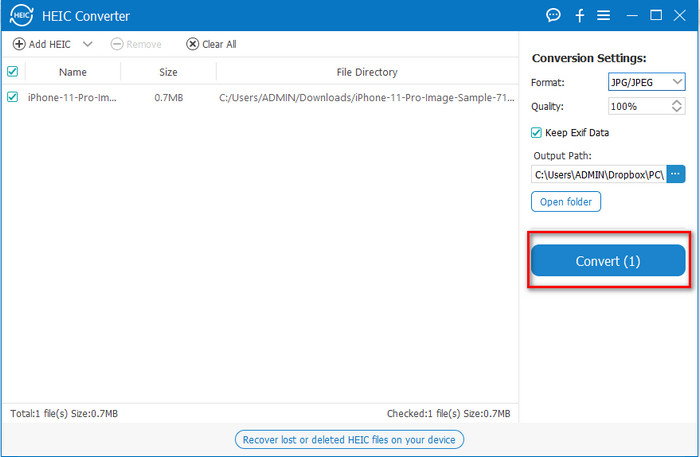
Part 3. FAQs about the HEIC vs. JPG
Why isn’t HEIC widely supported?
There are factors why the HEIC isn’t supported but often because of the complicated compression. The overall structure of the HEIC file can be the reason why the device or software you are using can’t recognize the file.
Does converting HEIC to JPEG make it widely supported?
Absolutely yes, by converting your HEIC file into a JPEG extension, then expect that it can be viewed by the receiver when you transfer the file. Widely supported is not only the advantage you can get on converting the HEIC to JPEG; there are still more, but we only add the major reason.
After converting HEIC to JPEG does, will the quality remain?
The quality might be different from the original HEIC; primarily, this format supports various color combinations. But you won’t notice a bit of change in quality after converting, so you can depend on the software we add to ensure that the quality remains after converting.
Conclusion
The battle between HEIC vs. JPG, has come to an end; the differences of each image format make them unique. So, which format do you think is the best? With this article, the question has an answer. If you want to transfer the HEIC file to non-Apple users, you must convert it. Choose which way you want and try them on your desktop to convert the image file to JPG.



 Video Converter Ultimate
Video Converter Ultimate Screen Recorder
Screen Recorder



